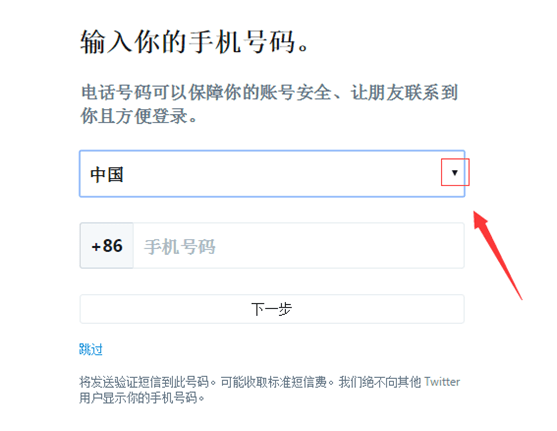如何使用推特高级搜索
Twitter 上充斥着各种各样的推文,包括有用的、有争议的和有趣的。如果您不知道如何正确搜索 Twitter,则可能很难在正确的时间找到特定的推文。继续阅读以了解如何使用 Twitter 的高级搜索来查找旧推文。
如何通过搜索栏使用 Twitter 的高级搜索
Twitter 提供内置的高级搜索功能来查找特定的推文。但是,此功能仅在 Twitter 网络应用程序上可用,而不在 Twitter 移动应用程序上可用。
请按照以下步骤进行高级搜索:
打开Twitter,在搜索栏中输入您的搜索查询,然后按Enter键。
搜索结果页面将打开。您将在侧边栏中找到“搜索过滤器”部分,其中包含两个过滤器:“人物”和“位置”。使用它们来过滤推文。
或者,单击过滤器下方的“高级搜索”选项。
“高级搜索”窗口将显示各种文本字段以帮助您进行搜索,例如单词、主题标签、最低点赞数、日期等。在可用字段中输入您的条件,然后单击“搜索”按钮。
如何通过运算符和过滤器使用 Twitter 的高级搜索
如果上述方法看起来太耗时,或者如果您想在 Twitter 移动应用程序上进行高级搜索,您可以借助各种运算符和过滤器来实现。
包含所有单词
查找推文的标准方法是简单地将推文中的文本输入到搜索栏中。
例如,如果您输入“早安”,Twitter 会查找包含“早安”和“早安”这两个词以及“早安”的确切短语的推文。
准确的短语
如果要查找包含确切短语的推文,请输入用引号括起来的单词。
例如,如果您输入“早安”,结果将显示包含“早安”而不是“早安”或“早安”的推文。
词之一
使用OR运算符查找包含搜索中提到的单词之一的推文。
例如:如果您输入“Good or Morning”,搜索结果中会包含 Good 或 Morning 的推文。请记住全部大写 OR。
排除不需要的结果
如果您想查找包含一个单词但不包含另一个单词的推文,您将使用破折号或减号 (-) 符号运算符。
例如,如果您输入“Good -Morning”,您将收到仅包含“Good”而非“morning”一词的推文。
标签
如果您想查找包含特定主题标签的推文,请在搜索词之前输入一个主题标签。您还可以单击任何推文中的主题标签以查找来自同一主题标签的更多推文。
例如,如果您输入“#Android”,它会找到带有“Android”标签的推文。
按用户名查找:来自特定 Twitter 帐户的推文
要查找由特定用户名发出的推文,请输入“搜索词来自:用户名”。使用此搜索运算符查找来自帐户的旧推文,包括您自己的推文。
例如,如果您输入“Android from:maketecheasier”,它将在 Make Tech Easier 的 Twitter 页面上找到提及 Android 的推文。
按用户名查找:发送到 Twitter 帐户
使用查询“search term to:username”查找来自指定帐户的推文。
例如,如果您输入“Android to:maketecheasier”,搜索结果将显示 Make Tech Easier Twitter 帐户上包含 Android 一词的所有回复或提及。
Twitter帐户之间的交互
使用上述两个运算符的组合来查找两个帐户之间的交互中存在的搜索词。
例如,如果您输入“search term from:username to:username2”,它会找到从一个特定用户到另一个用户的推文。
提到 Twitter 帐户
如果您正在寻找来自或发往 Twitter 帐户的推文,请使用查询“搜索词 @username”。
例如,如果您输入“car @mehviish”,它会找到用户名 @mehviish 发布的推文或包含“car”一词的帐户发布的推文。
位置搜索
位置搜索可帮助您查找从特定位置发送的推文。使用“Search term near:cityname”查找某个城市附近的推文。您可以使用“范围内”运算符和里程数来优化搜索并添加里程。
例如,如果您输入“Android near:NY within:20mi”,则会在纽约 20 英里范围内找到提及 Android 的推文。
按日期查找
日期运算符可让您查找在特定日期或特定日期之间发布的推文。
在某个日期之前
使用“搜索词直到:日期”来查找在搜索查询中提到的日期之前发送的推文。
例如,如果您输入“Kashmir until:2017-12-29”,它将找到在 2017 年 12 月 29 日之前发布的提及克什米尔的推文。
在某个日期之后
同样,使用“search term since:date”来查找在某个日期之后发布的推文。
例如,如果您输入“Kashmir until:2017-11-30”,它会找到在 2017 年 11 月 30 日之后发布的提及克什米尔的推文。
两个日期之间
上述两个运算符的组合将为您提供两个日期之间的推文。
例如,如果您输入“Kashmir since:2017-11-29 until:2017-12-30”,它将找到在 2017 年 11 月 29 日至 2017 年 12 月 30 日之间发布的提及克什米尔的推文。
按情绪过滤
您可以通过添加表情符号或表情符号来找到具有积极或消极态度的推文。
例如,如果您输入“汽车😃”,它会找到提及汽车并使用快乐表情符号的推文。
按媒体过滤
您可以通过过滤推文进一步缩小搜索结果的范围。使用以下查询:
“搜索词过滤器:图像”将仅查找带有图像的推文。
“搜索词过滤器:链接”将找到包含链接的推文以及图像、视频和 GIF 的链接。
按新闻过滤
如果您专门寻找带有新闻的推文,请输入“搜索词过滤器:新闻”。
例如,如果您输入“earthquake filter:news”,它会找到提及地震新闻的推文。
按已验证帐户过滤
要仅从已验证的 Twitter 帐户中查找推文,请使用查询“搜索词过滤器:已验证”。
例如,如果您输入“垃圾食品过滤器:已验证”,它会从经过验证的帐户中找到有关垃圾食品的推文。
按类型过滤
您还可以通过回复过滤推文。使用查询“search term filter:replies”查看作为对推文的回复发送的推文。
例如,如果您输入“cat filter:replies”,它会找到带有单词 cat 的回复。
查找最受欢迎的推文
使用搜索运算符,您可以找到关于某个主题的最受欢迎的推文。也就是说,您可以找到具有一定数量的转发或收藏的推文。使用查询“search term min_retweets:X”和“search term min_faves:X”,其中 X 是您希望找到的推文数量。
例如:如果您输入“car min_retweets:150”,它将找到 150 条关于汽车的转推。如果您输入“car min_faves:180”,它将找到关于汽车的前 180 条推文。
您也可以使用它来查找您的热门推文。搜索“来自:您的用户名 min_retweets:X”。
如何从静音和被阻止的帐户中隐藏搜索结果
默认情况下,Twitter 不会隐藏来自静音或阻止帐户的推文。但是,值得庆幸的是,它提供了一个隐藏这些的设置。
在搜索栏中输入您的搜索查询以转到搜索屏幕。
点击/单击三点图标,然后从菜单中选择“搜索设置”。
选中“删除被阻止和静音的帐户”旁边的框。
如何保存 Twitter 搜索
如果您经常搜索某项内容,您可以保存结果以使其更易于查找。这些会同步到您的帐户,因此您可以在所有设备上查看它们。
要在 Web 或移动设备上保存搜索:
在搜索栏中输入搜索词,然后按Enter。
在搜索结果页面上,单击/点击搜索栏旁边的三点图标,然后从菜单中选择“保存搜索”。
查看已保存的搜索
要查看和运行保存的搜索,请点击/单击 Twitter 搜索栏。在搜索历史中向下滚动,您会在底部找到所有已保存的搜索。点击/单击搜索以运行它。
删除已保存的搜索
要删除任何已保存的搜索,请打开搜索栏中的已保存搜索部分。点击/单击搜索旁边的垃圾箱图标将其删除。
如何查看和删除搜索历史
单击/点击 Twitter 搜索栏以查看您之前的所有搜索查询。单击搜索词旁边的 X 按钮将其删除,或单击“全部清除”按钮删除所有搜索项。
在移动应用程序上,您无法直接删除单个搜索历史记录。你要么必须从 Twitter 网络应用程序中删除它们,要么卸载应用程序,要么清除完整的搜索历史记录。对于后者,点击搜索栏以打开搜索屏幕,然后点击“最近”一词旁边的 X 图标。允许弹出的确认信息询问您是否要清除所有最近的搜索。
经常问的问题
1. 您可以在搜索查询中使用多个运算符吗?
是的,您可以混合和匹配搜索命令以找到所需的推文。例如“”地震?过滤器:经过验证的过滤器:图像。”
2. 没有账号可以搜索推特吗?
是的,您可以在没有帐户的情况下搜索 Twitter。你也可以使用谷歌搜索推文,它会返回结果。
继续阅读以了解如何在没有帐户的情况下查看 Twitter、Instagram 等。还可以了解如何从您的 Twitter 帐户中删除任何内容以及如何在 Twitter 上使用 Spaces。